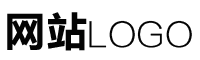图片制作视频(图片制作视频教程)
作者:admin 发布时间:2023-06-12 10:30 分类:摄影 浏览:82 评论:0
抖音的花式玩法相信大家已经见过不少
想必小伙伴们也早玩得不亦乐乎了
今天小安要告诉大家
抖音当中除了
「上传视频」、「开拍」、「拍同款」以外
还有一种隐藏的玩法
可以直接将照片变成视频进行播放!
不太懂?
就是下面的这种超炫酷玩法啦
??????
看上去很腻害对不对!
其实操作起来很简单哦
快来跟小安学一学吧~
▼
为了兼顾安粉们不同的手机型号
小安特地准备了两个版本的教程
一个是苹果手机版
一个是安卓手机版
我们先来看看苹果手机版是如何操作的吧
??????
苹果手机版
1
在桌面上打开「设置」
2
找到「控制中心」并点击进入下一步
3
点击「自定控制」会出现
添加和整理显示在“控制中心”中的附加控制
4
在「更多控制」菜单内
找到「屏幕录制」功能
点击左边的「+」添加到「控制中心」即可
5
随后回到手机桌面
上滑调出「控制中心」
屏幕左下角就是录屏的图标啦
需要录屏的时候,点击一下即可
6
将你要展示的图片
按顺序保存至手机相册
打开「录屏」功能,再回到相册
点击照片,切换为展示模式
将照片一张一张保持匀速
往左划或往右划
什么?你还是没弄懂具体操作步骤
没关系,请看下面
??????
7
录制完毕后
视频将会自动保存至你的手机相册

然后你可以将视频上传至抖音进行后期制作
如果你的手机还是ios10之前的版本
记得先把手机系统升级到最新版本哦~
再来看看安卓手机是如何操作的
??????
安卓手机版
(以华为手机为例)
1
在桌面上打开「设置」
2
找到「智能辅助」点击进入下一步
就会看到「手势控制」
3
在「手势控制」栏下找到「智能截屏」
并开启该功能
4
如果你的手机不能使用智能截屏
你也可以下拉菜单栏点击「屏幕录制」
就可以开始录制了
5
录制完成后
点击屏幕左上角的「计时条」
结束录制就ok啦~
录制结束后
大家就可以直接将视频
上传至抖音进行后期制作
▼
小伙伴们学会了吗?
有不懂的地方可以在后台留言哦
小安一定知无不言,言无不尽
学会了的小伙伴
快来试试这个功能吧!
顺便提一句
制作完抖音视频后
可以@XS有你就有可能
让小安能够看到你的作品哟
如果你还没有关注XS有你就有可能的话

可以在抖音搜索栏中搜索抖音号:
「590144530」
一样可以找到小安
记得关注哟
(更多「技巧类」信息,点击文字,了解详情)
- 上一篇:香酥油条(香酥油条的做法和配方)
- 下一篇:黑坑钓鲫鱼技巧(黑坑钓鲫鱼技巧全攻略)
相关推荐
欢迎 你 发表评论:
- 摄影排行
- 最新留言
-
- 经典!http://3bi.net/post/3401.html/
- 楼主好聪明啊!http://x09.pt124.com/
- 勤奋灌水,天天向上!http://3bi.net/post/3401.html/
- 突然觉得楼主说的很有道理,赞一个!http://ui0p.pt124.com/
- 林子大了,什么鸟都有了啊!http://zd2g2.liaoningbosch.com/
- 楼主的帖子提神醒脑啊!http://wap.sdyjgjg.com
- 写的太好啦,评论一个http://www.sdyjgjg.com
- 无图无真相!http://www.uipsh.com
- 你觉得该怎么做呢?http://www.msshnsr.com
- 太邪乎了吧?http://luvc.zjchuzhou.com